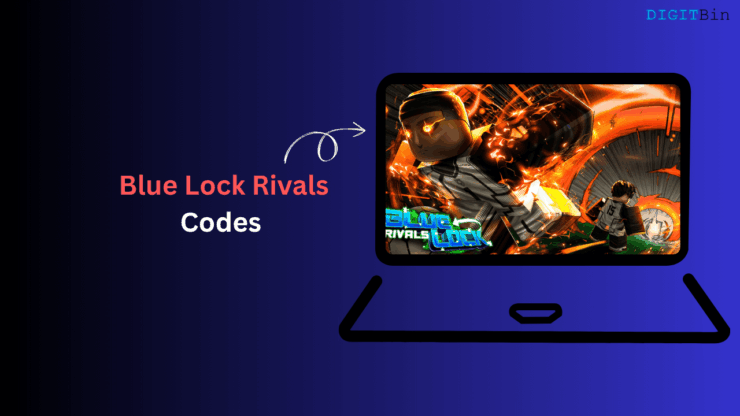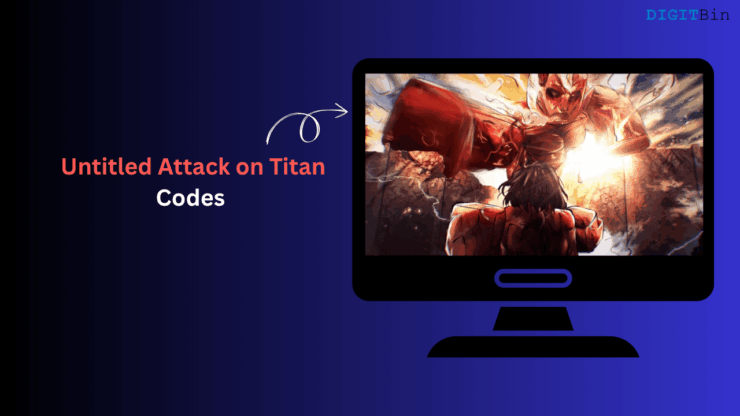Исправить все коды ошибок Gameloop | Установка | Проблемы с задержкой
Содержание
- 1 Исправить все коды ошибок Gameloop | Установка | Проблемы с задержкой
- 1.1 Устранение ошибок и проблем Gameloop
- 1.1.1 1. Устранение проблем с задержкой или падением FPS в PUBG
- 1.1.2 2. Загрузка зависла из-за ошибки 98 %
- 1.1.3 3. Исправление голосового чата | Микрофон не работает | Проблемы со звуком
- 1.1.4 4. Исправление кода ошибки TGB
- 1.1.5 5. Не удалось запустить эмулятор, не удалось запустить движок (исправление ошибки)
- 1.1.6 6. Исправить: Обновите графический драйвер
- 1.1.7 7. Исправление проблемы с неработающими клавишами
- 1.1.8 8. Проблема с высоким пингом
- 1.1.9 PUBG не работает над Tencent Buddy
- 1.1.10 Блокировка аккаунта PUBG
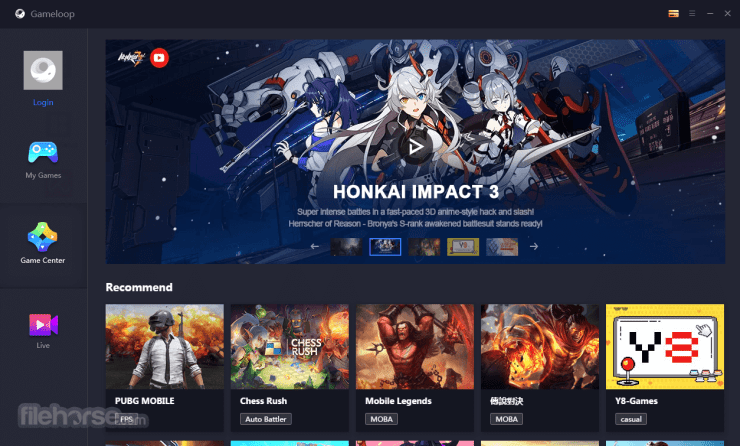
PUBG — самая популярная многопользовательская онлайн-игра в жанре «Королевская битва». PUBG расшифровывается как PlayerUnknown’s Battlegrounds, что означает, что неизвестные игроки сражаются в режиме королевской битвы. Игроки могут сражаться как в одиночку, так и в небольшой группе, причем победителем становится последний выживший. Успех игры привел к разработке множества других подобных игр в жанре «королевская битва», одна из которых широко известна как Fortnite BR. Игру можно бесплатно загрузить из Google Play Store для Android.
Gaming Buddy Gameloop от Tencent для Windows, которая также является разработчиком PUBG, создала эмулятор, специально предназначенный для этой игры. Gaming Buddy поддерживает мобильную версию PUBG и хорошо оптимизирован для работы даже на недорогих ПК с ОС Windows. Хотя существует версия PUBG для ПК, она платная, поэтому эмулятор — очень хороший вариант для бесплатной игры.
Сегодня в этом посте я расскажу обо всех возможных решениях по исправлению ошибок, сбоев, зависаний и проблем с загрузкой Tencent Gaming Buddy для Windows 7/8/10.
Краткий обзор содержания
- Исправить проблемы с задержкой
- Загрузка зависла на 98%
- Устранение проблем с голосом, микрофоном и звуком
- Исправить все коды ошибок
- Не удалось запустить движок и эмулятор
- Обновите графические драйверы
- Клавиша управления не работает
- Уменьшите пинг в PUBG Mobile
Устранение ошибок и проблем Gameloop
Вот лучшие исправления ошибок Gameloop TGB, проблем с загрузкой и установкой, сбоев и многого другого.
1. Устранение проблем с задержкой или падением FPS в PUBG
Gameloop использует доступные ресурсы на ПК для запуска. Поскольку разные системы имеют разные характеристики аппаратного и программного обеспечения, конкретная настройка может оказаться бесполезной для плавной и бесперебойной работы TGB на ПК. Вот лучшие настройки для игрового процесса без лагов. Я даю лучшие настройки оптимизации для Windows 10, но вы вносите изменения в соответствии со спецификациями вашей системы.
Вот лучшие настройки для устранения проблем с задержками или зависаний в Tencent Gaming Buddy.
1. Щелкните правой кнопкой мыши значок TBG и выберите Открыть местоположение файла.
2. Теперь найдите файл с именем «App Market», щелкните правой кнопкой мыши и откройте «Свойства».
3. Здесь нажмите вкладку Совместимость.
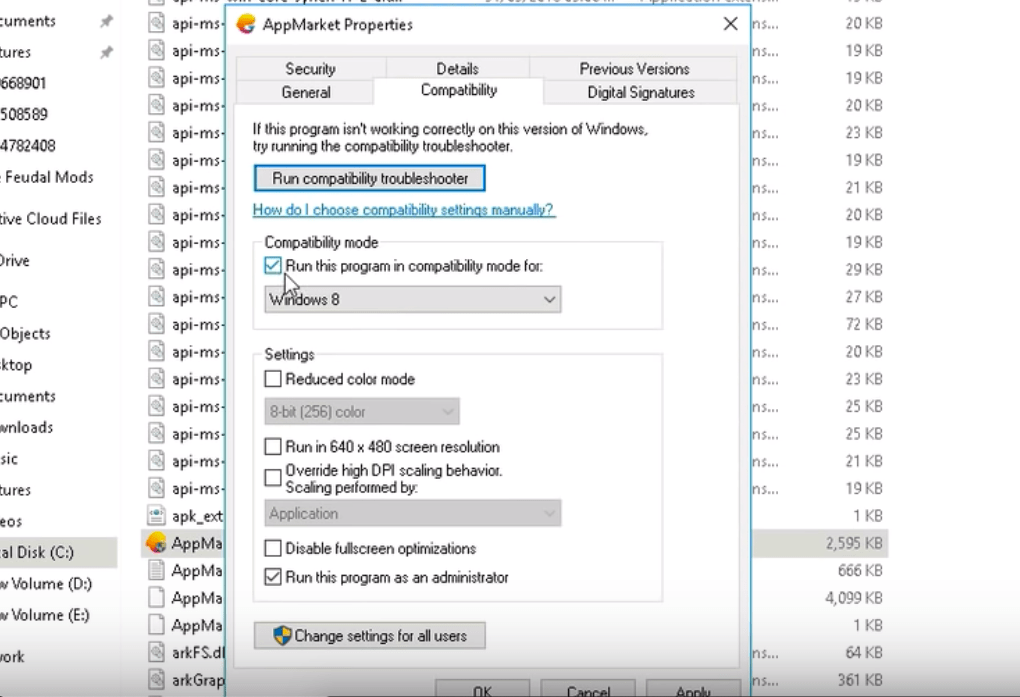
4. Теперь в режиме совместимости выберите любую другую версию Windows более низкой версии и установите флажок «Запустить эту программу в этом режиме».
Если у вас возникнут какие-либо проблемы, нажмите Запустить Инструмент устранения неполадок совместимости и выберите рекомендуемые настройки.
5. Кроме того, обязательно выберите «Запустить программу от имени администратора» и нажмите «Применить».
6. Если ваша система работает под управлением Windows 7, загрузите и установите DirectX из Google Search. В Win 8/10 они предустановлены.
7. Закройте все вкладки и откройте TBG, откройте настройки в TBG.
8. Здесь нажмите Двигатель выберите OpenGL, если у вас хороший графический процессор, и OpenGL+, если мощный графический процессор. И выберите DirectX для хорошего ЦП и DirectX+, если ЦП очень мощный.
9. Хорошо, отметьте все доступные флажки, но у вас есть выделенная карта графического процессора, например Nvidia или AMD, и вы можете выбрать Приоритет выделенного графического процессора.Если нет, снимите этот флажок.
10. Не отключайте сглаживание, устанавливайте объем памяти меньше, чем ОЗУ вашего устройства, и сохраняйте низкое или высокое разрешение в зависимости от характеристик оборудования системы.
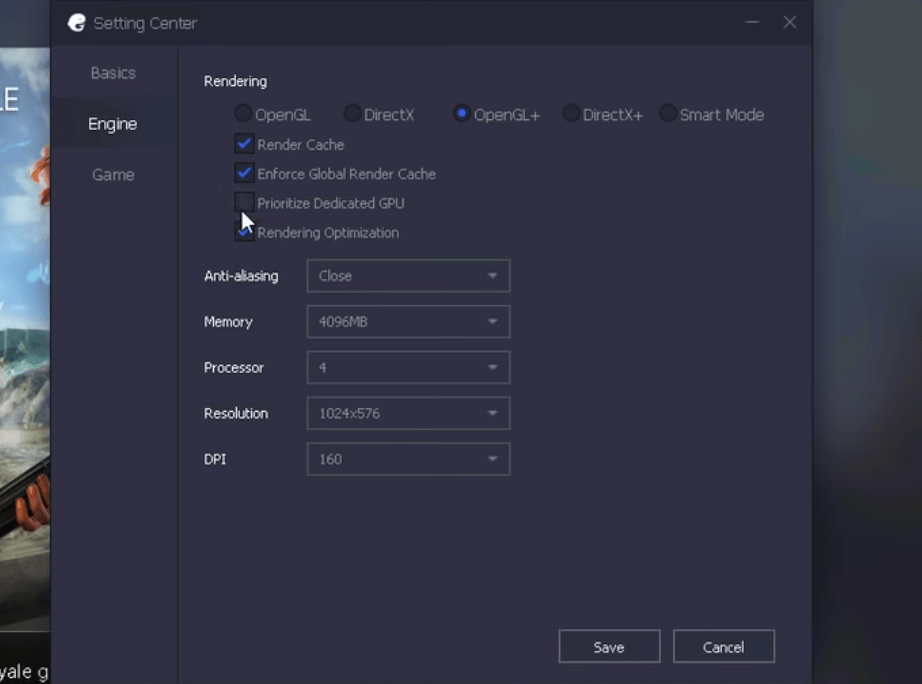
11. Теперь нажмите на вкладку «Игра», установите разрешение HD или SD и установите плавное качество изображения. Нажмите кнопку «Сохранить» и наслаждайтесь игрой без помех и задержек на своем ПК.
2. Загрузка зависла из-за ошибки 98 %
Это вторая по распространенности проблема, с которой сталкиваются пользователи при попытке запустить приложение, и приложения зависают при загрузке. Я нашел для этого несколько лучших возможных решений.
Настройка параметров Защитника Windows
Сначала удалите Gaming Buddy, перейдя в раздел «Программы» на панели управления. Теперь найдите Защитника Windows. Здесь нажмите Центр безопасности Защитника Windowsи выберите Защита от вирусов и угроз.Теперь откройте Конфигурации защиты от вирусов и угрози Деактивируйте все доступные параметры.
После этого перейдите к загруженному файлу Tencent Gaming Buddy (в случае удаления загрузите его еще раз) и щелкните файл.exe. Прежде чем нажать кнопку установки, нажмите кнопку «Обзор» и удалите папку эмулятора, если она есть, создайте новую папку эмулятора и нажмите «ОК». Установите приложение и проблема решена. Готово!
Удалить антивирусное приложение
Антивирусное приложение может вызвать проблемы с загрузкой кодов, необходимых для запуска Gaming Buddy. Поэтому лучше удалить приложение. Вы также можете попытаться ослабить возможности сканирования Антивируса, изменив настройки приложения AV для защиты периферийных данных системы.
Изменить механизм приложения
У DirectX и OpenGL разные условия работы: одному нужен хороший процессор, а другому — хороший графический процессор соответственно. Так что рекомендую сменить движок и попробовать перезапустить эмулятор, в большинстве случаев проблема решается, если она связана с несовместимостью движка.
Удалить временную папку
Расположение папки Temp можно найти в опции диагностики TGB. Внизу окна диагностики вы увидите путь. Откройте временную папку и удалите временные файлы. Перезапустите TGB, чтобы проверить, решена ли проблема.
3. Исправление голосового чата | Микрофон не работает | Проблемы со звуком
Это не ошибка, с которой сталкиваются немногие, а более 10% игроков во вселенной PUBG. Я нашел простое решение этой проблемы.
Перейдите в настройки звука в Windows. Найдите Громкость приложения и настройки устройствав разделе «Другие параметры звука». Убедитесь, что ваш TG Buddy открыт в фоновом режиме. Если да, вы увидите TBG под запущенными приложениями. Здесь вы увидите параметры ввода и вывода по умолчанию. Просто замените оба на USB-устройство.
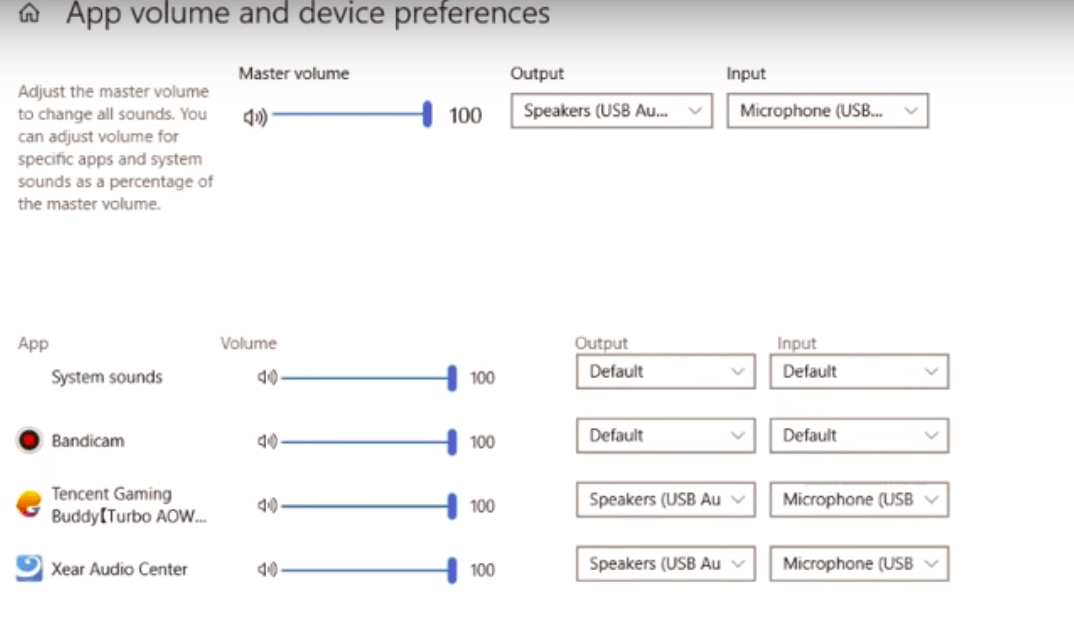 Теперь щелкните правой кнопкой мыши значок звука → Открыть звук → каждый раз переходите к дополнительным параметрам для воспроизведения и записи. Здесь снимите все флажки в разделе «Эксклюзивный режим».
Теперь щелкните правой кнопкой мыши значок звука → Открыть звук → каждый раз переходите к дополнительным параметрам для воспроизведения и записи. Здесь снимите все флажки в разделе «Эксклюзивный режим».
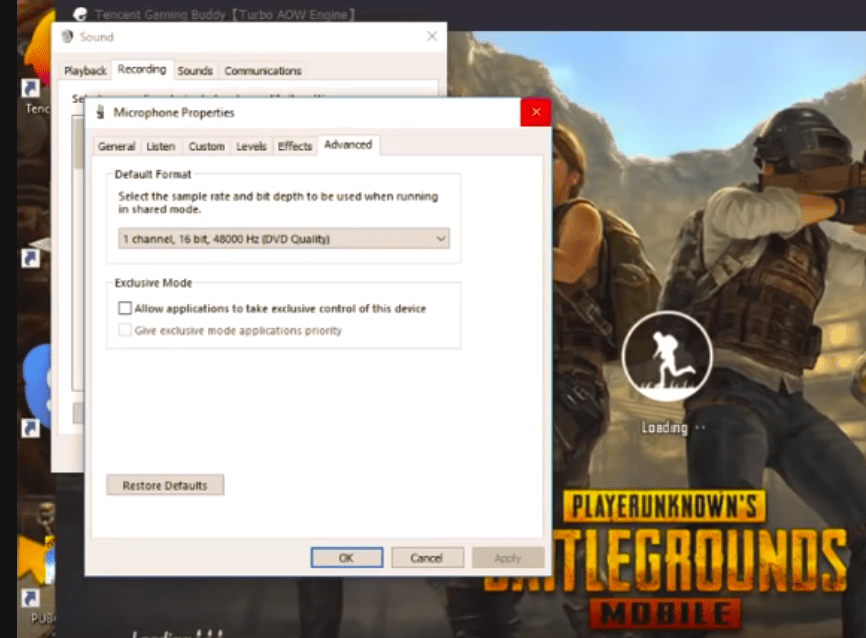
Если вы не можете воспроизводить звук через динамики, просто убедитесь, что установлены драйверы. После включения PUBG Mobile сверните его и перейдите в настройки >>настройки звука >>увеличить громкость мультимедиа.
4. Исправление кода ошибки TGB
Код ошибки 2,3, 5
1. Удалите эмулятор
2. Перейдите на диск C:/ и удалите папку, которая сохранена как Tencent в файлах программы. Если он показывает, что некоторые файлы используются, просто добавьте папку в архив, а затем удалите ее.
3. Установите эмулятор еще раз
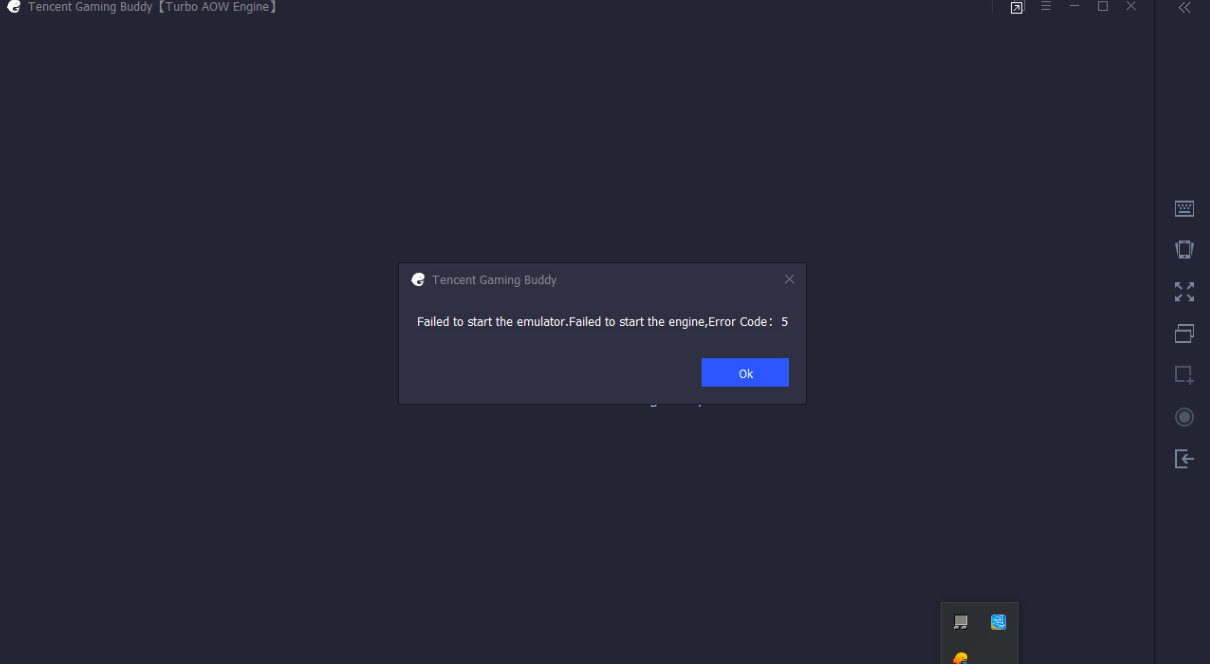
Код ошибки 31 | Загрузка не удалась, повторите попытку
- Открыть меню «Пуск»
- Введите cmd и запустите командную строку от имени администратора.
- Вставьте этот код
сброс netsh winsock
- Нажмите Enter и перезагрузите компьютер.
Метод 2
1. Удалите все временные файлы: клавиша Window+R, введите TEMP, нажмите ENTER и удалите все временные файлы, а также введите %TEMP% и удалите все файлы.
2. Перейдите в Панель управления → Учетная запись пользователя → Измените имя своей учетной записи → Изменить имя
3. Перейдите в раздел «Изменить тип учетной записи» → Если вы являетесь администратором, измените его на «стандартный» или «стандартный на администратора».
4. Перелогиньтесь и снова переустановите TGB.
100 % загрузка ЦП
Если ваш процессор по-прежнему загружен на 100 %, выполните следующие действия:
- Выйти из TGB
- Запустить TGB
- Выйдите из TGB еще раз
- Запустите и готово.
5. Не удалось запустить эмулятор, не удалось запустить движок (исправление ошибки)
Загрузить Process Hacker
- Скачать и установите Process Hacker.
- После установки запустите Process Hacker от имени администратора.
- Поиск аув поле поиска
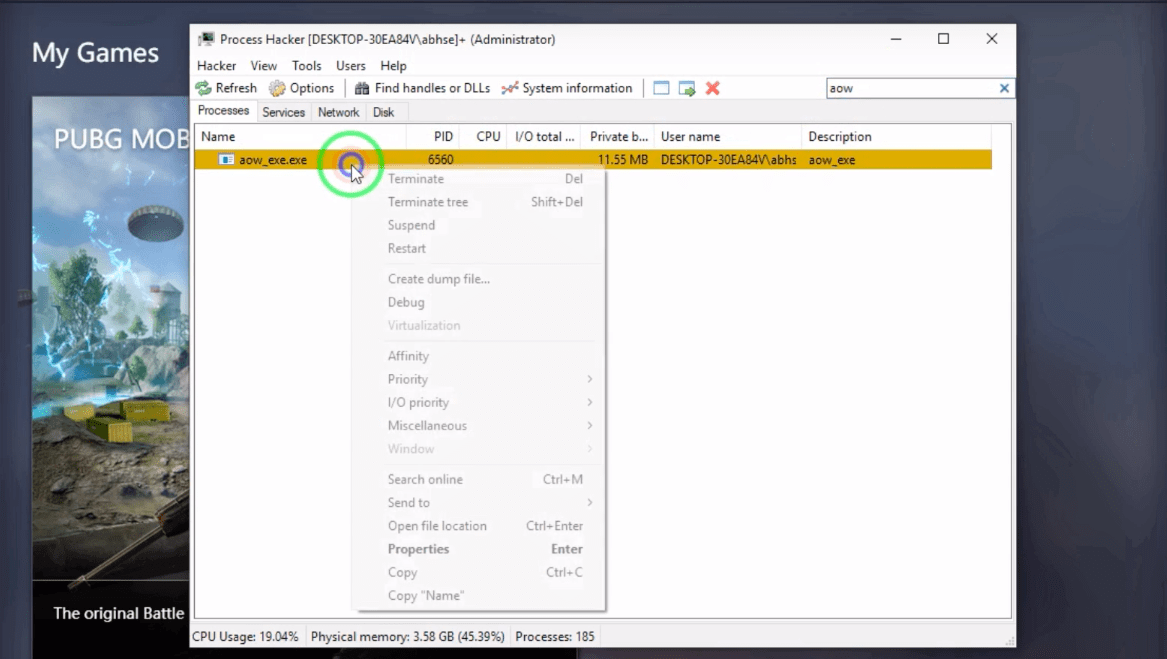
- Вы увидите файл с именем aow_***.exe. Просто завершите процесс.
- После закрытия файла aow попробуйте запустить PUBG на TGB. Проблема будет решена.
Исправление вручную
- Откройте TBG, перейдите в настройки Basic, не нажимайте «Запускать при запуске» и перезагрузите компьютер.
- Теперь вам нужно изменить имя файла эмулятора. Перейдите в «c:/program files» или в папку, куда был установлен ваш файл.
- Вы увидите файл с именем TxGameAssistant.
- Просто измените имя файла. Например, TxGameAssistant@и снова запустите эмулятор.
- Вы можете столкнуться с такими ошибками, как: Невозможно запустить движок AOWЗагрузка застряла на уровне 1 % и более.
- Теперь закройте эмулятор и снова перезагрузите компьютер.
- Наконец, измените имя файла на исходное, и все готово, у вас не возникнет никаких проблем. Привет 🙂
6. Исправить: Обновите графический драйвер
Если вы видите сообщение об ошибке с надписью Обновить графический драйвер или Не удалось инициализировать механизм рендеринга.Следующее решение может помочь решить проблему.
- Скачать Файл Driver Booster на ПК с Windows.
- Откройте файл и просто нажмите «Установить».
- Выберите «Нет, спасибо» для Advanced SystemCare и нажмите кнопку «Далее».
- Установите Driver Booster на ПК.
- Теперь откройте приложение и просканируйте систему на наличие устаревших драйверов.
- Если таковой имеется, вы увидите возможность обновить драйвер. Просто скачайте и обновите файлы.
- Как только все будет готово! Перезагрузите компьютер, откройте TGB и внесите изменения в настройки, совместимые с вашим устройством. Сделанный! 🙂
7. Исправление проблемы с неработающими клавишами
Чтобы решить проблему, вы можете сбросить ключи на своем TBG
- Зайдите в игру и найдите настройки.
- Выберите элементы управления и нажмите «Настроить».
- Нажмите «Сбросить».
- Нажмите «Сохранить».
- Перейдите к настройкам раскладки клавиатуры Tencent Gaming Buddy.
- Режим сопоставления клавиш и игровое разрешение должны быть одинаковыми.
- Нажмите «Сбросить», а затем сохраните.
8. Проблема с высоким пингом
Изучить: Как уменьшить пинг на PUBG Mobile
Изменить сеть
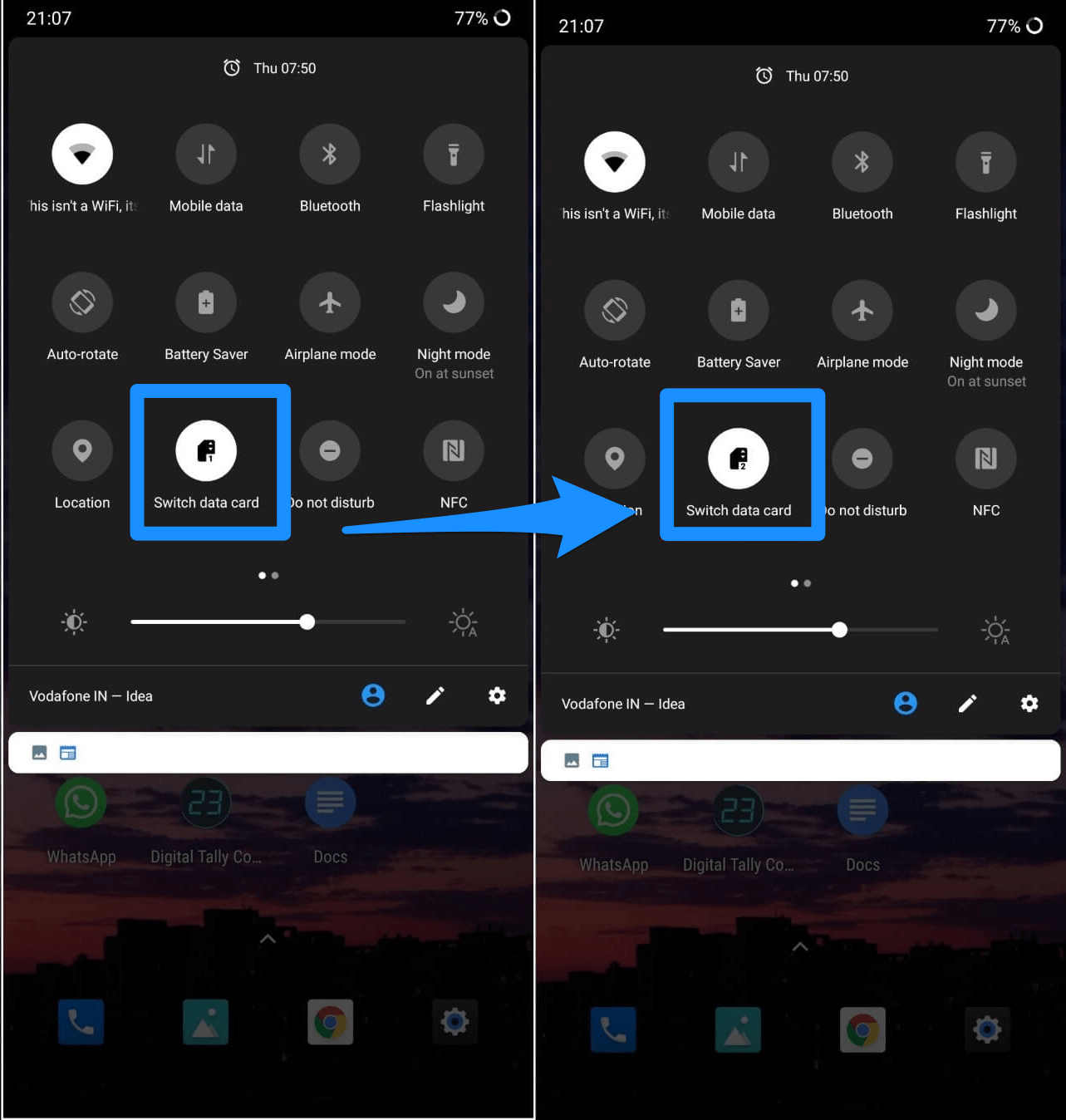
Пинг не зависит от скорости интернета, но зависит от ответа сервера на запрос, отправленный с мобильного телефона. Интернет с низкой скоростью, но с быстрым временем ответа, будет иметь низкий пинг, а Интернет с высокой скоростью, но с низким ответом сервера, будет иметь высокий пинг. Поэтому попробуйте просто сменить сеть, переключить карту данных, подключиться к другой точке доступа или сменить интернет-провайдера и посмотреть, высокий ли отклик сети и низкий ли пинг для более плавного игрового процесса.
2. Изменить местоположение
Сеть состоит из ряда сложных факторов, которые могут вызывать колебания пинга. Местоположение вашего мобильного телефона или маршрутизатора также является одним из факторов, который может вызвать высокий пинг. Так что просто попробуйте изменить свое местоположение во время игры. Ищите места, менее заполненные предметами, попробуйте играть поближе к маршрутизатору, измените местоположение маршрутизатора и по возможности играйте в игру на более высоких уровнях вашего дома.
5. Сменить DNS-серверы
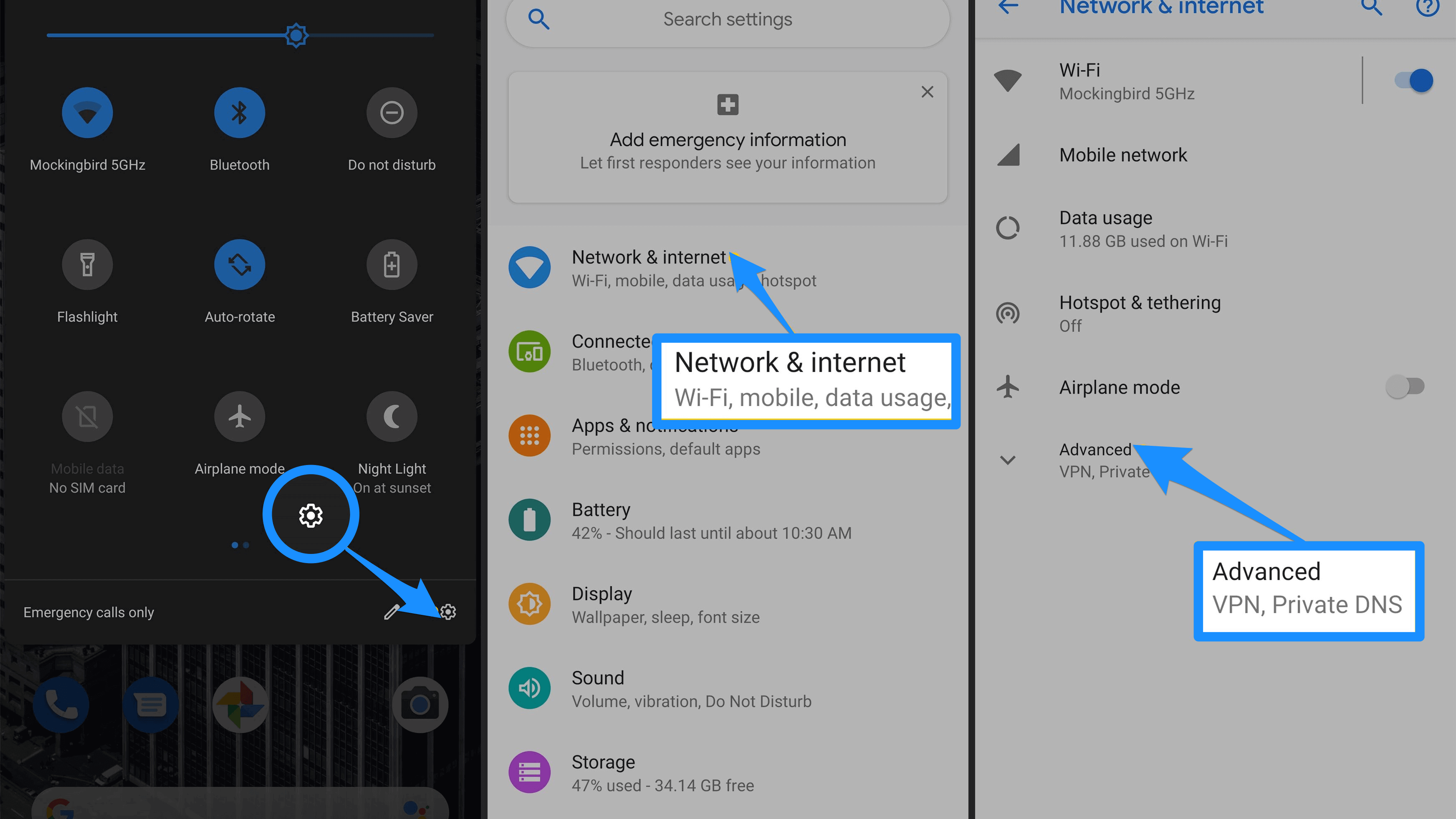
Смена DNS-серверов не является очень эффективным способом прямого уменьшения пинга, но может помочь ускорить время, необходимое для разрешения серверов доменных имен. Таким образом, изменение DNS иногда может помочь косвенно снизить пинг. Большинство устройств имеют встроенную опцию DNS в настройках. В Play Store есть ряд приложений, которые помогают изменить DNS. Вы можете попробовать популярные Приложение DNS Changer или Чистый оптимизатор .это поможет. Вы можете протестировать лучший доступный DNS в зависимости от вашего местоположения и сети, чтобы устранить задержку и уменьшить задержку (время пинга) в онлайн-играх, чтобы улучшить игровой процесс.
PUBG не работает над Tencent Buddy
Если PUBG Mobile не загружается или возникают проблемы с установкой, вы можете попробовать другой эмулятор, например Bluestacks или Nox Player. Эмулятор способен работать с тяжелыми играми и загружать PUBG Mobile из Play Store прямо на эмулятор.
Читать: Лучший эмулятор PUBG для ПК для Windows и Mac
Как установить и использовать PUBG на Nox Player?
1. Загрузите и установите Nox Player с официального сайта. Этот процесс займет несколько кликов.
2. После успешной установки вы увидите приложение Play Store на главном экране Nox Player.
3. Откройте Google Store и войдите в систему, используя свой идентификатор Google и пароль.
4. Найдите игру PUBG и установите ее на эмуляторе.
5. Откройте игру и наслаждайтесь ею на ПК бесплатно. Готово!
Скачать Nox Player | Бесплатно
Блокировка аккаунта PUBG
Невозможно исправить бан PUBG, кроме как дождаться, пока бан снимется, или использовать любую другую учетную запись. Краткосрочные баны на 1 день, 3 дня, 5 дней и т. д. предусмотрены за неподобающее поведение, тимкиллинг, командование и т. д. Любое читерство, неподходящие программы, злоупотребление ошибками и т. д. может привести к перманентному бану.
Вывод: Я надеюсь, что с помощью приведенных выше решений вы сможете решить все проблемы и ошибки, возникающие в TGB для PUBG Mobile. Надеюсь, пост был полезен. Оставьте комментарий ниже для получения помощи или при необходимости.